win10系统设置安全模式上网的方法
1、Win10 系统中,打开“设置”应用,
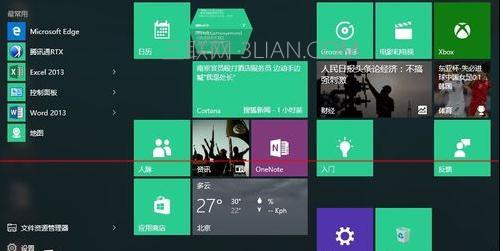
2、在设置窗口里点击“更新和安全”选项,
3、在更新和安全里,点击“恢复”一栏,
4、点击高级启动下的“立即重启”按钮,
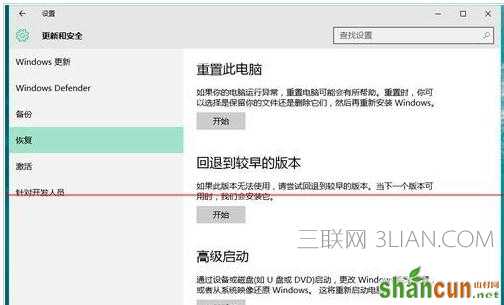
5、屏幕上会出现高级选项,点击“疑难解答”一栏,

6、点击“高级选项”一栏,
7、点击“启动设置”选项,
8、点击“重启”按钮,
9、如果想要进入带有网络连接的安全模式,请根据屏幕上的提示按下数字5键,即可进入。
10、如下图所示,之后便可以顺利进入安全模式了。
win10系统设置安全模式上网的方法
1、Win10 系统中,打开“设置”应用,
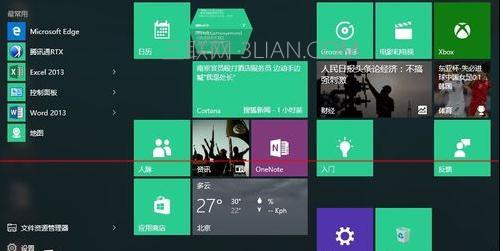
2、在设置窗口里点击“更新和安全”选项,
3、在更新和安全里,点击“恢复”一栏,
4、点击高级启动下的“立即重启”按钮,
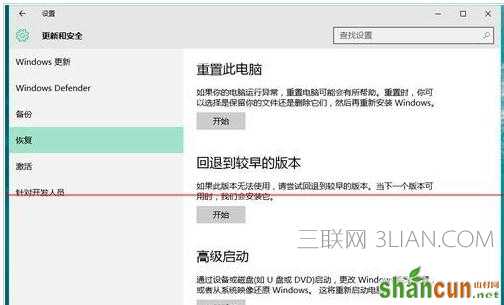
5、屏幕上会出现高级选项,点击“疑难解答”一栏,

6、点击“高级选项”一栏,
7、点击“启动设置”选项,
8、点击“重启”按钮,
9、如果想要进入带有网络连接的安全模式,请根据屏幕上的提示按下数字5键,即可进入。
10、如下图所示,之后便可以顺利进入安全模式了。

手机看新闻
微信扫描关注